
How can we automatically add shortcuts to Windows Desktop for external storage devices
How can we automatically add shortcuts to Windows Desktop for external storage devices

If you were looking for a way to add on Windows Desktop shortcut-uri To access faster external devices connected to computer (Whether it is about USB Stick-uri, CD/DVD-uri or HARD-DIKURI EXTERNE), without crowding the desktop with unusable shortcuts most of the time then TweakNow DriveShortcut It is what you are looking for.
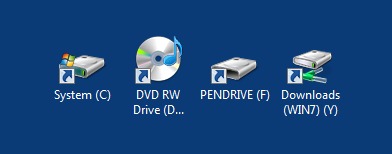
TweakNow DriveShortcut It's O Free utility with the help of which users Windows pot automatically create shortcuts which gives them the opportunity to access directly from the desktop dispozitivele de stocare externe conectate la sistem. Si, un lucru foarte important, odata ce dispozitivele respective sunt deconectate, also disappear the shortcuts created On the desktop, so there will be no crowd of unnecessary shortcuts. Tweaknow Driveshortcut will only create shortcuts when needed (when you connect an external storage), and when you disconnect the respective devices from the computer, the shortcut will be erased.
How is the TwoAknow Driveshortcut?
The first time you will run the application, you will need to choose for What types of external storage devices To create shortcuts when you connect them to your computer.

In mod default, TweakNow DriveShortcut will create shortcuts in the first available (free) locations on the desktop, but users can Rearrange according to your preferences, then I can Set the application to retain the chosen location For the following dates when they connect those devices (you will need to select Yes from the drop-down menu below Remember shortcut icon position on the desktop).
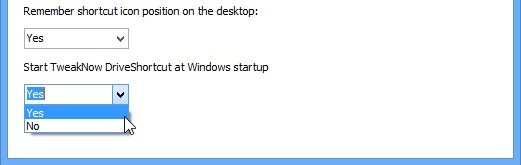
It is also advisable to set as well as Application to run to Windows startup, to ensure that shortcut will be created whenever you connect an external device.
After you do these SETTINGS, connect a USB stick or enter a CD/DVD in the optical drive to see How the application works. You will definitely be delighted that you will have quick access to external storage without being needed activation of the autoplay, and you will not crowd your desktop with shortcuts that you will only use periodically.
Download TweakNow DriveShortcut.
STEALTH SETTINGS – How to automatically add desktop shortcuts for removable devices in Windows
How can we automatically add shortcuts to Windows Desktop for external storage devices
What’s New
About Stealth
Passionate about technology, I write with pleasure on stealthsetts.com starting with 2006. I have a rich experience in operating systems: Macos, Windows and Linux, but also in programming languages and blogging platforms (WordPress) and for online stores (WooCommerce, Magento, Presashop).
View all posts by StealthYou may also be interested in...

